converseen如何将jfif图片批量转为png格式?很多用户还不太了解具体操作步骤。下面为大家带来一份详细图文教程,还不清楚的朋友们赶紧来看一看!

第一步:下载并安装Converseen软件
进入Converseen官方网站,根据你的操作系统选择对应版本进行下载(Windows用户直接下载.exe安装文件)。完成下载后运行安装程序,安装完毕即可启动软件。界面设计简洁直观,无需复杂配置即可上手使用。
第二步:导入需要转换的JFIF图片
有两种方式可以将图片添加到软件中:

支持批量处理!你可以一次性添加数十张甚至更多图片,全部统一转换,效率极高。
第三步:设置输出格式为PNG
在软件的【格式转换】选项中,点击下拉菜单,选择目标格式:
PNG - Portable Network Graphics

其他参数如图像分辨率、压缩质量等可保持默认设置(PNG为无损压缩格式,能完整保留原始画质)。
小贴士:PNG格式支持透明背景,非常适合用于图标、网页元素、设计图层等场景;而JFIF/JPG属于有损压缩,不支持透明通道,适用于照片类图像。
第四步:执行批量转换
确认所有图片已成功加载,并且输出格式已设为PNG后,点击顶部菜单栏的【开始转换】按钮。转换速度极快,通常几秒内即可完成全部任务!
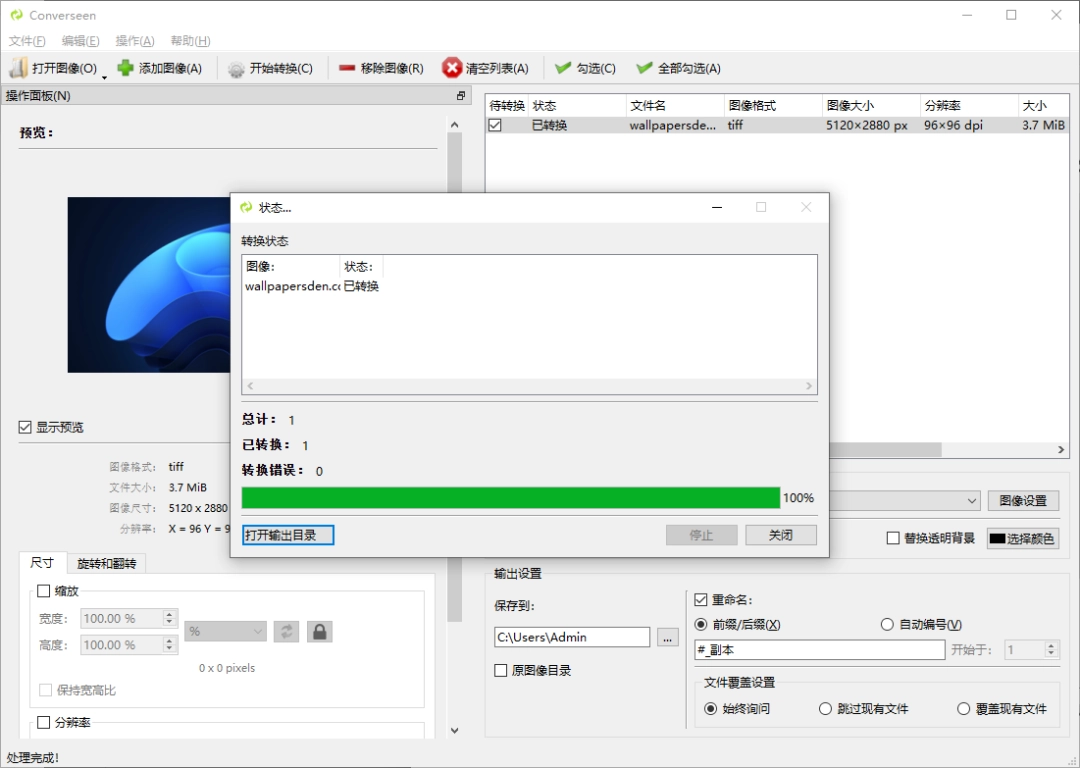
以上就是Converseen怎么把JFIF图片批量转换成PNG格式的详细内容,更多请关注php中文网其它相关文章!

每个人都需要一台速度更快、更稳定的 PC。随着时间的推移,垃圾文件、旧注册表数据和不必要的后台进程会占用资源并降低性能。幸运的是,许多工具可以让 Windows 保持平稳运行。




Copyright 2014-2025 https://www.php.cn/ All Rights Reserved | php.cn | 湘ICP备2023035733号